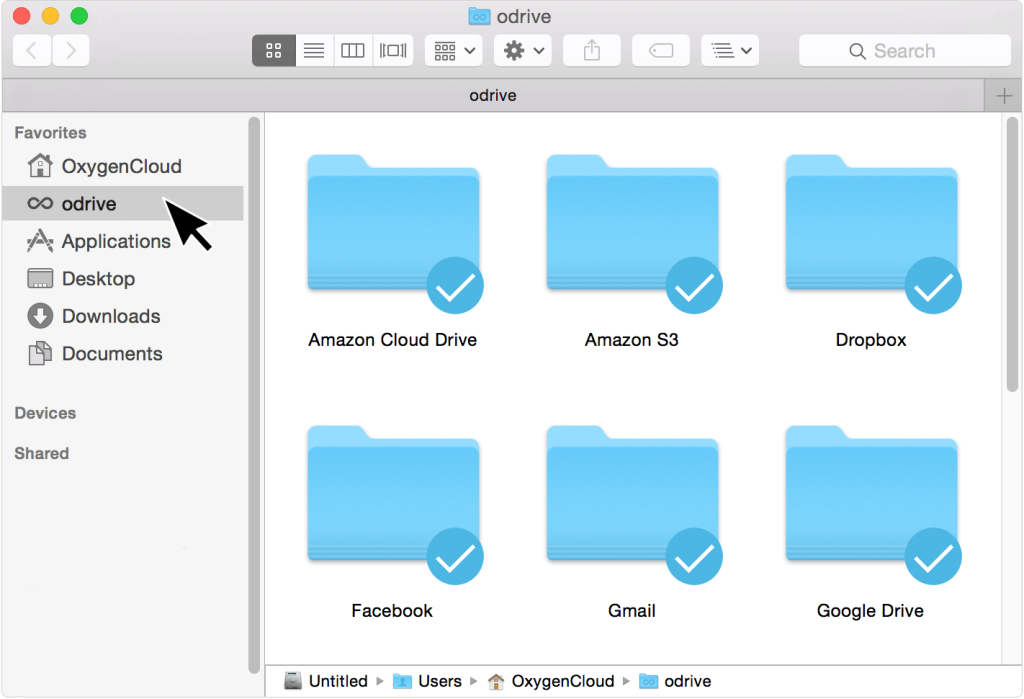Dans cet article, vous découvrirez comment configurer l’application native Google Drive sur les ordinateurs Mac et Windows. Cependant, en regardant vers l’avenir, nous pouvons dire qu’il existe une solution encore plus pratique qui permet non seulement de travailler avec le stockage cloud à partir des gestionnaires de fichiers natifs, mais qui ne prend pas non plus d’espace avec les fichiers cloud synchronisés sur votre ordinateur, à savoir CloudMounter, essayez-le maintenant absolument gratuitement.
Google Drive pour le bureau vous permet de copier rapidement des fichiers vers le cloud et même plusieurs à la fois. Malgré le fait que la version en ligne du stockage cloud de google soit facile à utiliser, le logiciel PC simplifie grandement le processus de travail avec les documents. Voyons comment configurer Google Drive sur le bureau et la liste des applications alternatives.
Raisons d’installer l’application de bureau
Si vous utilisez Google Drive dans le navigateur, il y a de fortes chances que vous pensiez ne rien manquer en n’installant pas l’application de bureau. Et bien qu’il soit logique de supposer que les deux versions de l’outil de stockage cloud de Google offrent la même expérience, il existe également quelques différences.
- Tout d’abord, vous bénéficiez d’un accès local au système de fichiers pour Google Drive. Cela signifie que vous verrez Google Drive dans l’Explorateur de fichiers, comme n’importe quel autre disque dur sur votre ordinateur ou votre ordinateur portable. Un autre avantage est la possibilité de personnaliser l’accès hors connexion et de profiter de fonctionnalités telles que le flux de fichiers ou le miroir Drive.
- Une autre fonctionnalité très intéressante, disponible uniquement sur Google Drive pour ordinateur, est la possibilité de configurer la sauvegarde des photos. Donc, si vous avez des photos enregistrées sur votre ordinateur que vous souhaitez facilement accéder depuis tous vos appareils, vous pouvez utiliser l’application de bureau pour les synchroniser et y accéder partout.
- Enfin, avec l’application de bureau Google Drive, vous pouvez accéder aux fichiers de quatre comptes différents. Contrairement à la version navigateur où vous ne pouvez utiliser qu’un seul compte à la fois, l’application vous permet de connecter plusieurs comptes.
Paramètres de Drive pour ordinateur
Que ce soit pour la version navigateur ou l’application de bureau dédiée, il y a une myriade de réglages auxquels vous pouvez accéder dans Google Drive. Cependant, l’application dédiée offre une gamme beaucoup plus large d’actions de réglage fin. Voici quelques exemples de paramètres approfondis que vous pouvez gérer si vous installez l’application sur votre ordinateur :
- Modifier le nombre de comptes pouvant se connecter sur une machine
- Choisir si vous souhaitez démarrer Drive automatiquement lorsque Windows démarre
- Contrôler le téléchargement et l’upload maximum en kilooctets par seconde
- Utiliser les fichiers hors ligne
- Définir les autorisations pour chaque application ou module complémentaire
- Définir le formatage par défaut des documents
- Modifier le fonctionnement des notifications
- Attribuer des applications pour des formats de fichiers spécifiques
Sélection de la diffusion en continu ou de la mise en miroir des fichiers du Drive
L’une des fonctionnalités les plus intéressantes que l’application de bureau Google Drive apporte en plus de ce que la version navigateur peut faire est la possibilité de diffuser et de copier des fichiers. Vous devez être curieux de savoir ce que cela signifie et nous allons examiner cette fonctionnalité dès maintenant.
Lorsque vous copiez des fichiers avec Google Drive, cela stocke essentiellement le contenu de Mon Drive à la fois dans le cloud et sur votre ordinateur. Cela signifie que vous occuperez plus d’espace, néanmoins cela permet un accès instantané à tous les fichiers, que vous ayez ou non une connexion Internet.
En revanche, si vous choisissez simplement de diffuser les fichiers, toutes les données restent stockées uniquement dans le cloud. Votre espace disque n’est nécessaire que lorsque vous ouvrez certains fichiers ou que vous les rendez disponibles pour le travail hors ligne. Cependant, comme vous l’avez déjà deviné, vous ne pourrez travailler sur les fichiers rendus disponibles pour le travail hors ligne que lorsque vous n’avez pas de connexion Internet.
De plus, lorsque vous passez de la copie à la diffusion, l’emplacement de vos fichiers change sur l’ordinateur.
Comment ajouter Google Drive à votre bureau Mac/PC
1. Téléchargez le programme depuis le site officiel.
2. Ouvrez-le et installez-le sur votre ordinateur.
3. Si la procédure réussit, la fenêtre de démarrage s’ouvre. Il reste maintenant quelques étapes pour installer et configurer Google Drive. Appuyez sur le bouton « Commencer ».
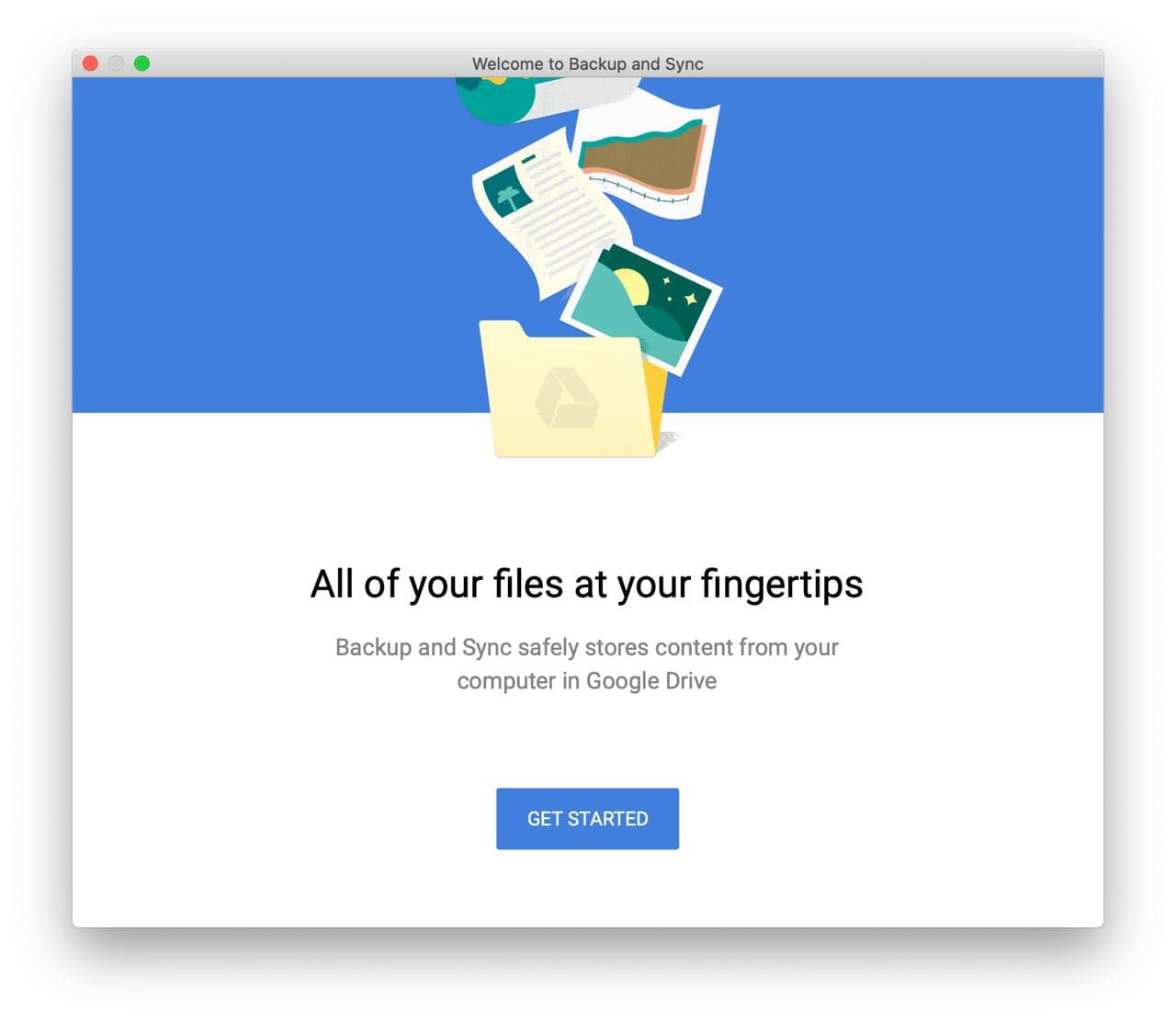
4. Connectez-vous à votre compte Google Drive. Pour ce faire, saisissez le numéro de téléphone ou l’adresse de messagerie dans le champ. Cliquez sur « Suivant ». Entrez le mot de passe et cliquez sur le bouton « Connexion ».
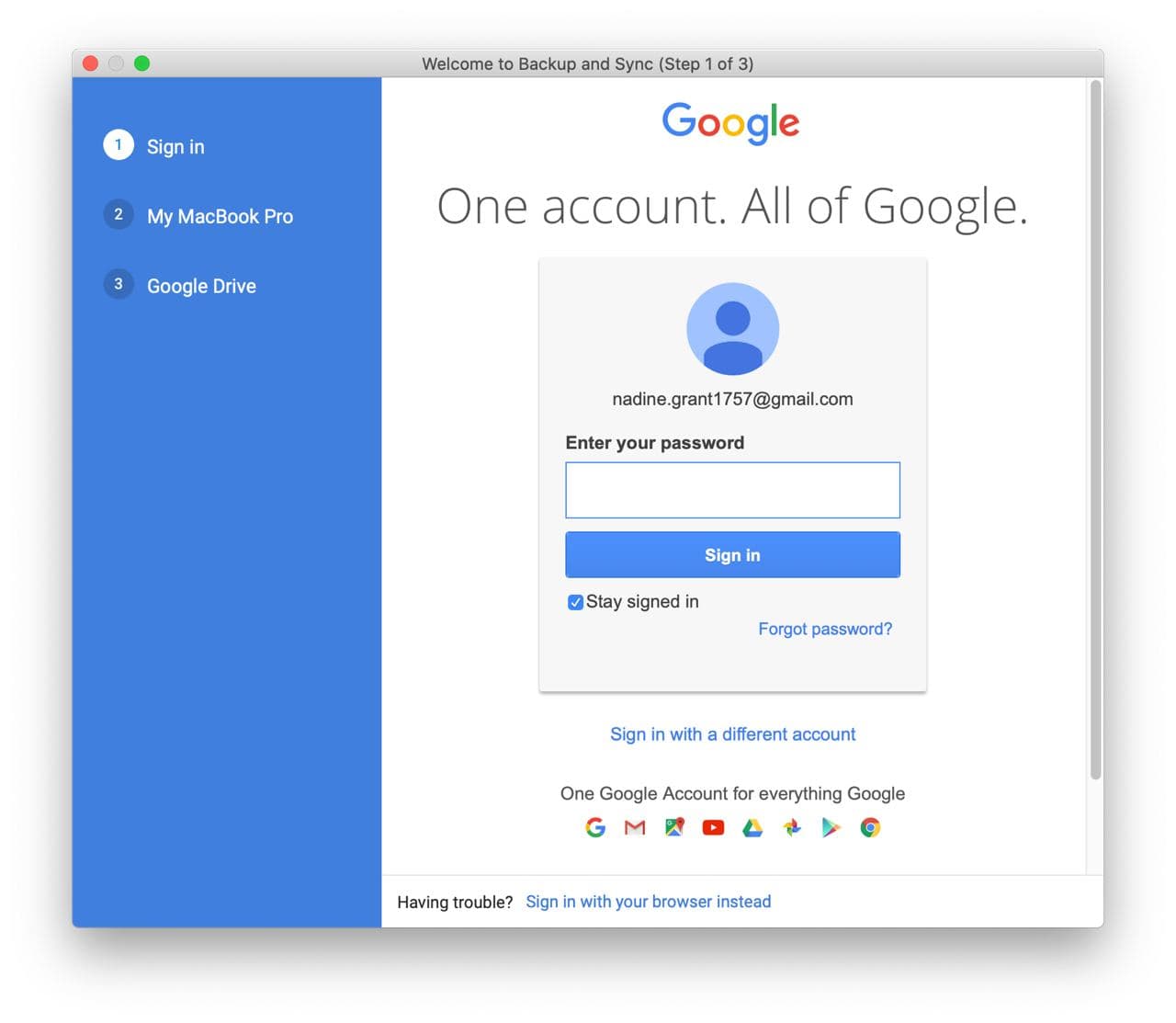
5. Synchronisation. Google proposera de marquer des dossiers pour la sauvegarde des données. Sélectionnez les dossiers requis et cliquez sur “Suivant”.
Après le chargement, vous voyez le répertoire “Google Drive”, où tous les documents synchronisés se trouvent dans le système de fichiers natif de votre ordinateur.
Comment mettre en pause et vérifier l'état de synchronisation
Pour mettre en pause la synchronisation :
- Cliquez sur le lecteur de bureau.
- Puis cliquez sur l’icône d’engrenage des paramètres et cliquez sur « Suspendre la synchronisation ».
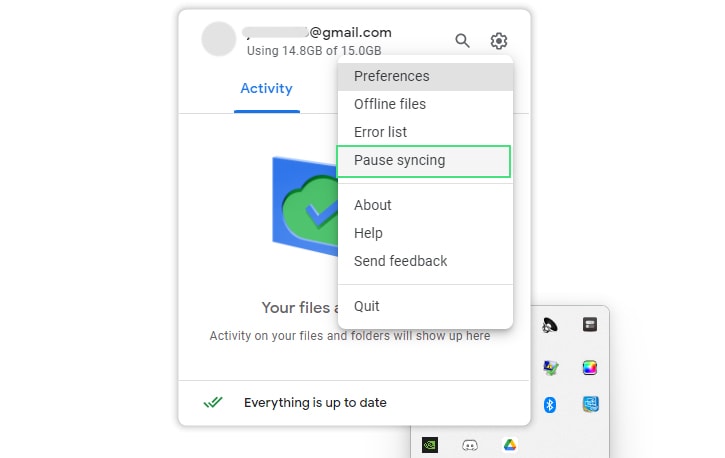
Vous pouvez vérifier l’état de la synchronisation de deux manières : en ligne ou sur votre PC.
En ligne, vous verrez le message “Téléversement terminé” ce qui signifiera que la synchronisation est terminée.
Sur votre ordinateur, les fichiers marqués “Sync” n’ont pas encore été téléversés, tandis que les fichiers marqués “Terminé” ont été téléversés avec succès.
Drive File Stream est désormais Google Drive pour ordinateur
Google a apporté certaines modifications qui affectent ses applications de stockage en nuage sur PC. Auparavant, la société proposait deux solutions pour les utilisateurs de Google Drive : Drive File Stream, destiné aux clients professionnels, et Sauvegarde et Synchronisation, pour une utilisation personnelle.
Selon le communiqué, plus tard cette année, ces deux clients seront fusionnés dans la nouvelle application Google Drive pour bureau. Comme le note la société, pour les utilisateurs de Drive File Stream, rien ne changera, sauf le nom – la fonctionnalité restera la même. Google a déjà renommé Drive File Stream en Google Drive pour bureau dans la nouvelle version de l’application (v.45). Néanmoins, les utilisateurs de Sauvegarde et Synchronisation devront migrer vers le nouveau client lorsqu’il sera disponible. La version bêta est promise d’être publiée dans un avenir proche.
Google affirme que la solution unifiée devrait réduire la confusion des utilisateurs quant à l’application de synchronisation en nuage à utiliser. De plus, cela devrait faciliter la gestion des départements informatiques pour les administrateurs.
Applications pour accéder à Google Drive depuis le bureau
CloudMounter
CloudMounter est une application conviviale pour Mac qui permet d’accéder à Google Drive depuis le bureau ainsi qu’aux autres services de cloud computing populaires et serveurs distants. La caractéristique principale de CloudMounter est que l’application ne synchronise pas les fichiers contrairement aux autres clients Google Drive de notre liste, évitant ainsi de remplir votre disque dur de dizaines de « données en cloud ».
L’application s’intègre harmonieusement dans le gestionnaire de fichiers natif Finder et fonctionne avec les fichiers stockés en ligne comme s’ils étaient locaux. De plus, elle offre le cryptage des données pour renforcer le niveau de protection de vos données cloud.

Avantages
- cryptage des données dans le cloud;
- pas de synchronisation des fichiers;
- prise en charge de plusieurs comptes pour un stockage cloud;
- très facile de connecter et déconnecter les clouds.
Inconvénients
- la version mobile de l'application manque ;
- la période d'essai est courte.
Système d’exploitation pris en charge : macOS, Windows
Prix : 29,99 $ par an
InSync
InSync est une application de bureau pour Google Drive, conçue pour synchroniser des fichiers entre votre ordinateur et Google Drive. Le service Insync vous permet de créer un dossier sur votre ordinateur qui sera automatiquement synchronisé avec Google Docs et ouvrira des documents hors ligne. Le programme est facile à utiliser et dispose de paramètres de synchronisation assez flexibles, vous permettant de créer et d’exécuter plusieurs tâches à la fois. L’application a une version gratuite, qui diffère de la version payante uniquement par le nombre de fonctionnalités disponibles.
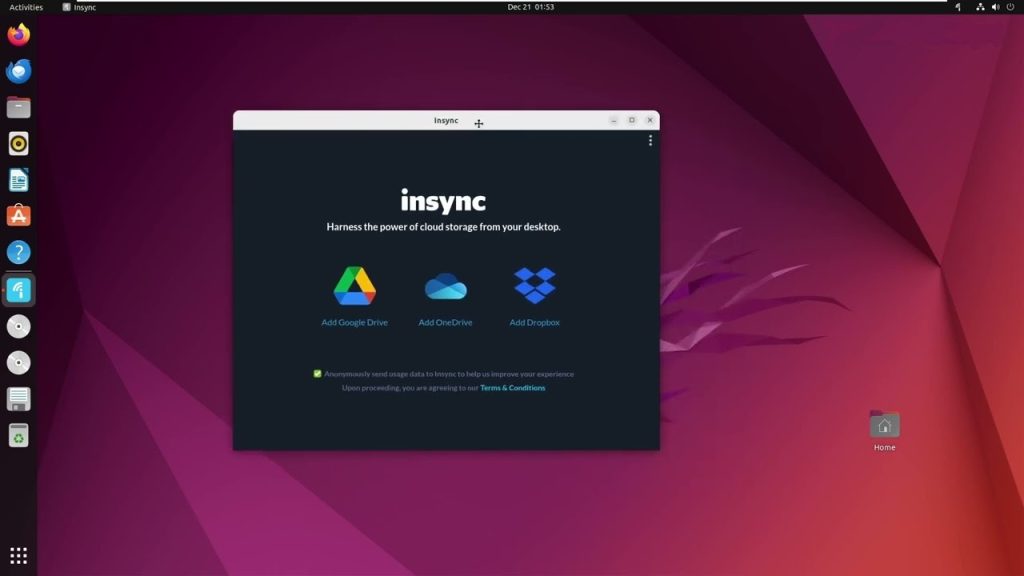
Avantages
- solution multi-navigateur;
- la fonctionnalité de partage de fichiers ;
- prise en charge de plusieurs comptes;
- prise en charge de la correspondance de fichiers.
Inconvénients
- prend beaucoup de bande passante;
- le prix ;
- les méthodes de synchronisation pourraient être lentes.
Systèmes d’exploitation pris en charge : Windows, macOS, Linux
Prix : $39.99 (paiement unique)
ExpanDrive
ExpanDrive vous permet d’installer Google Drive sur votre bureau et de l’utiliser comme un disque local avec un accès via le Finder. Ouvrez, lisez, écrivez et gérez des fichiers à distance (c’est-à-dire des fichiers qui existent uniquement sur le serveur) comme s’ils étaient stockés localement. En outre, la liste des services cloud pris en charge est immense, tout comme la liste des fonctionnalités offertes par cette application, parmi lesquelles : la possibilité d’obtenir un utilitaire pour travailler via le terminal, la possibilité de surveiller l’état de nos services en affichant l’état de la connexion à ceux-ci, un moteur de connexion multithread, etc.
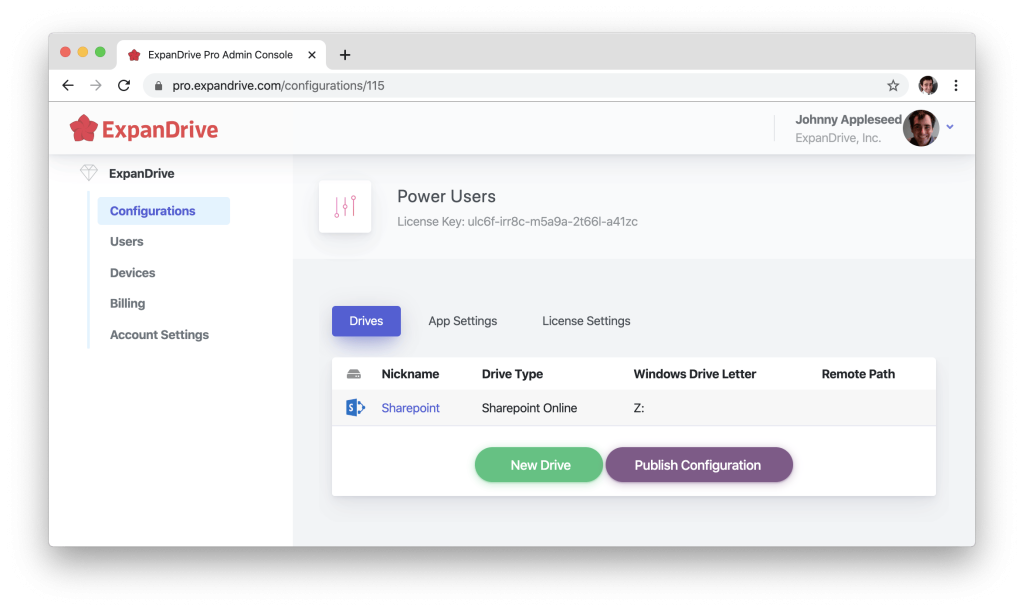
Avantages
- interface conviviale;
- synchronisation partielle de vos fichiers cloud sur votre ordinateur;
- application multiplateforme.
Inconvénients
- parfois, il peut planter ou se bloquer;
- aucune prise en charge du travail hors ligne.
Systèmes d’exploitation pris en charge : Windows, macOS, Linux
Prix : gratuit, Licence payante – 99 $/mois (jusqu’à 50 personnes)
Odrive
Une autre méthode pour ajouter Google Drive à votre bureau est Odrive. C’est un service de synchronisation cloud tout-en-un qui permet un accès unique aux données hébergées dans tous les services cloud et applications web les plus populaires. Le client Odrive pour Mac s’intègre avec Finder et vous permet de générer des liens vers des dossiers et des fichiers directement depuis le menu contextuel et de les partager. Le support pour les espaces réservés économise de l’espace disque, permet aux utilisateurs de restreindre l’utilisation de la connexion réseau par le client, et offre la possibilité de refuser automatiquement la synchronisation d’un fichier après un délai sélectionné.
Avantages
- prise en charge du chiffrement de bout en bout;
- prise en charge des fonctionnalités de lecteur réseau;
- des vitesses de téléchargement/téléversement rapides.
Inconvénients
- certaines fonctionnalités sont disponibles uniquement dans la version payante;
- après être passé à un plan tarifaire plus cher, vous ne pouvez pas revenir à l'ancien dans le même compte.
Systèmes d’exploitation pris en charge : Windows, macOS, Linux
Prix : 12,50 $ par mois
WebDrive
WebDrive est un programme qui combine les fonctions d’un gestionnaire de fichiers et d’un client cloud. L’application vous permet de travailler avec le contenu cloud comme s’il était stocké sur un disque dur normal. Pour éditer un fichier sur Google Drive, vous n’avez qu’à l’ouvrir, l’éditer et après avoir enregistré le fichier, il sera automatiquement mis à jour sur le cloud. De plus, les utilisateurs de WebDrive ont la capacité de naviguer dans la structure de fichiers du serveur depuis la fenêtre de n’importe quel programme. En outre, cette solution de bureau Google Drive prend en charge la connexion en mode sécurisé.
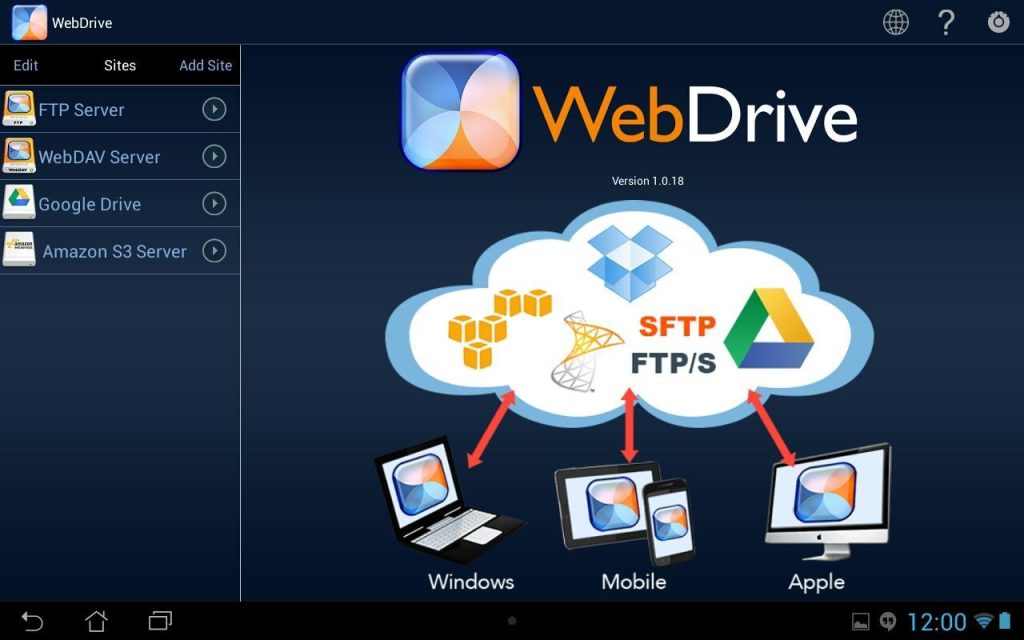
Avantages
- facile à configurer et à utiliser;
- prise en charge des dossiers “Partagés avec moi” pour Google Drive;
- prend en charge le verrouillage de fichiers.
Inconvénients
- des problèmes de synchronisation surviennent parfois;
- un peu cher;
- parfois, un système peut s'arrêter lors du transfert de fichiers volumineux.
OS pris en charge : Windows, macOS
Prix : à partir de 150 $ (Licence individuelle)
Conclusion
Le stockage cloud Google Drive peut être utilisé comme un lecteur réseau. Vous pouvez configurer le partage de fichiers via l’interface web ou l’application spéciale Google Drive pour ordinateur. Dans cet article, nous avons rassemblé toutes les informations nécessaires et espérons que vous trouverez quelque chose d’intéressant pour vous.
Foire aux questions
Allez sur le site officiel https://drive.google.com/drive/ et téléchargez Google Drive pour ordinateur. Ouvrez .exe ou .dmg pour installer et démarrer automatiquement Google Drive sur votre ordinateur.
Le dossier Google Drive est situé sur le disque dur local de votre ordinateur et se synchronise avec votre compte Google Drive. Pour trouver le dossier Google Drive, accédez au système de fichiers de votre ordinateur (Finder, Explorateur de fichiers, gestionnaire de fichiers du système Linux). À l’intérieur de ce dossier se trouve le contenu de votre Google Drive.
Téléchargez l’application Google Drive pour ordinateur, connectez-vous à votre compte Google Drive via cette application. Lors de la configuration de Sauvegarde et synchronisation, cochez la case devant « Synchroniser mon Drive avec mon ordinateur » afin de synchroniser automatiquement le contenu de votre dossier Google Drive avec votre ordinateur.
Il existe plusieurs options pour accéder à Google Drive. Vous pouvez utiliser le web, l’application mobile gratuite, ou télécharger Google Drive pour ordinateur de bureau pour gérer vos données.
Oui, à partir de la version 45, Google File Stream s’appelle Google Drive pour ordinateur. Cependant, comme l’affirme l’entreprise, la fonctionnalité du service restera la même.